欢迎您访问我爱IT技术网,今天小编为你分享的电脑教程是:【dell台式机bios设置知识普及】,下面是详细的分享!
dell台式机bios设置知识普及
电脑出现故障无法正常使用是我们日常生活中非常常见的问题,有的时候我们或许需要对计算机进行系统重装才能清除故障,让计算机重新回到正常的工作状态。当然,或许大家都知道,对计算机进行系统重装是有很多种方式的,而且需要使用到计算机的BIOS设置,那么如何使用BIOS设置进行U盘或光盘启动设置呢?下面小编以dell台式机为例为大家解答。

假如我们确实要对计算机进行系统重装的操作,那么我们首先要做的必然就是要准备能够对系统进行重装的U盘或光盘。一般U盘需要进行特殊操作,让计算机能够读取U盘内部的系统文件进入系统安装状态。光盘一般不需要进行二次操作,只要BIOS设置成功,将光盘放入计算机的光驱就能够直接被计算机读取,同时进入系统安装的界面和程序。因此,如果要对计算机进行系统重装,首先要做的自然就是准备好U盘或光盘。
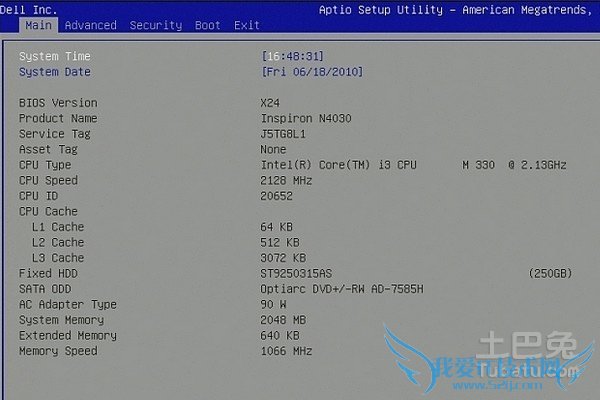
戴尔电脑的BIOS设置通常和其他电脑会有所不同,一般使用BIOS设置进行U盘启动或光盘启动设置是有两种方法的。首先第一种方法是快捷启动方式,我们打开计算机,按下计算机的开机按钮,当计算机显示出相关logo之后,立刻按下计算机上的“F12”按键,这样计算机就能够进入到快捷启动界面。进入快捷启动界面菜单后,我们开始寻找关于USB的设置,一般来说这一项的名称是USB Storage Device,找到这个之后按下回车按键就能马上从U盘启动,如果要从光盘启动则选择CD/DVD/CD-RW Drive这一项进行回车操作。不同型号的戴尔电脑可能会在这些名称上会有细微差别,但一般只要带有USB和DVD等字样的基本都是正确的。

第二种设置方法是传统方法,即使用传统的BIOS设置进行修改,当我们按下开机按键的时候,按下“F2”按键,就能够进入BIOS设置窗口。进入窗口后,我们使用键盘上的左右方向按键进行窗口移动操作,移动至“Boot”一项,在boot项中,一般默认是从硬盘进行优先系统启动的,如果我们要使用U盘对计算机进行系统重装,就行需要使用键盘将关于USB的选项移动至第一位,如果是从光驱启动,则将关于DVD的选项移动至第一位,然后进行重启操作即可。

完成上面的操作之后,我们就能够使用U盘或者光盘对计算机进行系统安装操作了,接下来的步骤就需要我们根据窗口提示进行一步步的操作,然后装好驱动即可。
关于dell台式机bios设置知识普及的用户互动如下:
相关问题:如何进入DELL电脑BIOS设置
答:戴尔Dell笔记本电脑的BIOS怎么设置 一:快捷启动U盘或光盘的方法: 1,打开戴尔Dell电脑,当进入到标志画面时,马上按键盘上方的F12键,就能进入到快捷启动菜单。 2,进入到快捷启动菜单后,选择USB Storage Device这一项,中文意思是“U盘存储盘... >>详细
相关问题:戴尔台式机怎么把BIOS 恢复出厂设置
答:进入cmos界面之后按f9,再按yes就可以了。 >>详细
相关问题:DELL台式机330的BIOS设置中文图解
答:System Info System 系统 BIOS Version BIOS版本 Service tag 服务编号 Express service code 快速编号 Asset tag 资产编号 Processor Info Processor Type CPU类型 Processor ID CPU ID Dual core Present 当前双核状态 Memory Info Memory Ava... >>详细
- 评论列表(网友评论仅供网友表达个人看法,并不表明本站同意其观点或证实其描述)
-
